Google Chrome电脑版查看下载的图片等文件保存位置的方法教程
时间:2023-10-08 11:44:52作者:极光下载站人气:361
谷歌浏览器是一款非常好用的软件,很多小伙伴都在使用。如果我们在电脑版谷歌浏览器中下载图片等文件后,不知道保存在哪里,小伙伴们知道截图该如何快速查找文件保存位置吗,其实操作方法是非常简单的,只需要点击进入设置窗口后,在“下载内容”栏就可以看到下载保存位置了,如果有需要还可以点击修改保存位置,设置每次下载前询问保存位置等等,非常地方便实用。小伙伴们可以打卡自己的软件后一起动手操作起来,看看效果。接下来,小编就来和小伙伴们分享具体的操作步骤了,有需要或者是有兴趣了解的小伙伴们快来和小编一起往下看看吧!
操作步骤
第一步:双击打开电脑上的谷歌浏览器;
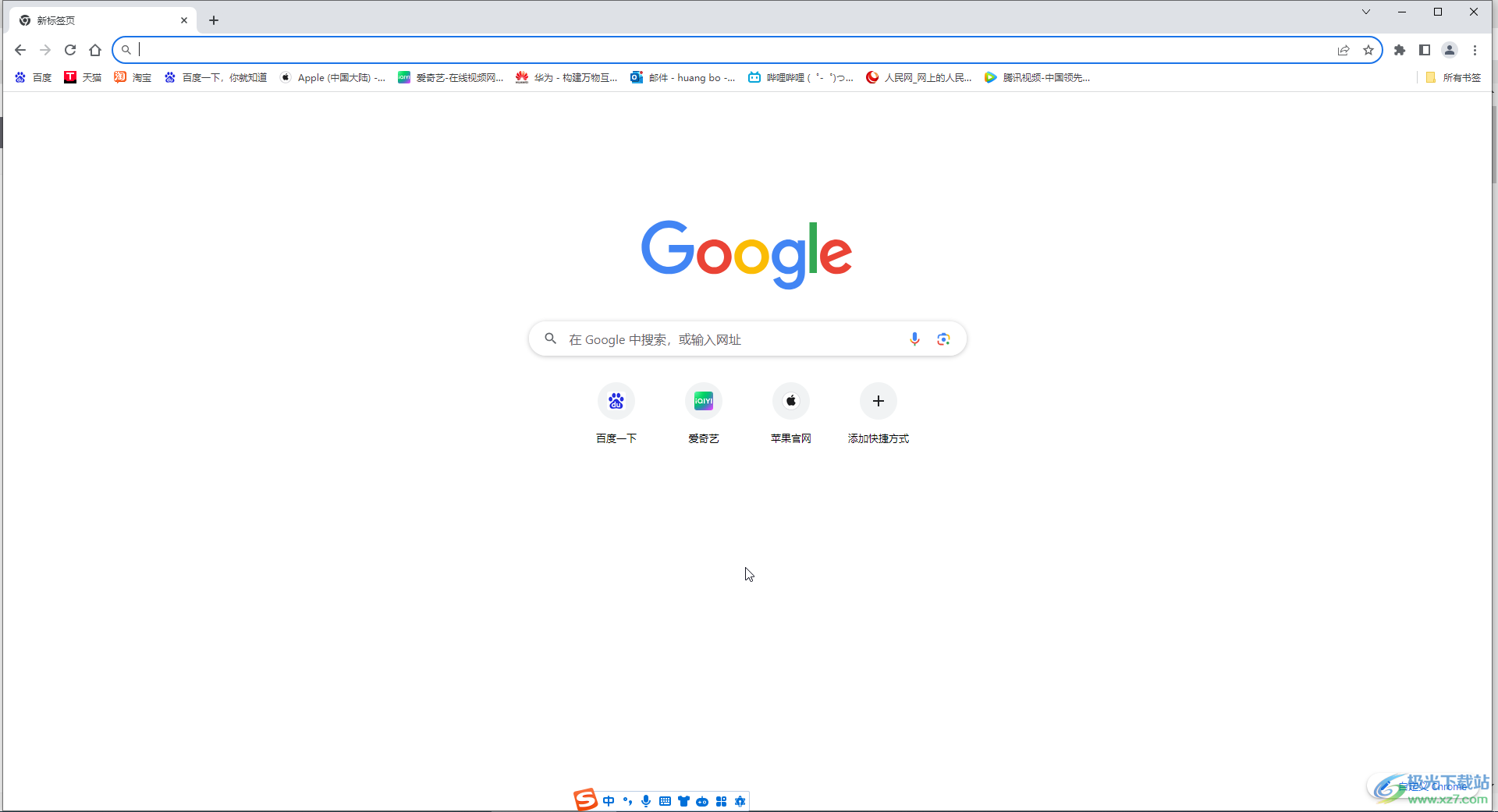
第二步:在右上方点击如图所示的三个点图标后点击“设置”;
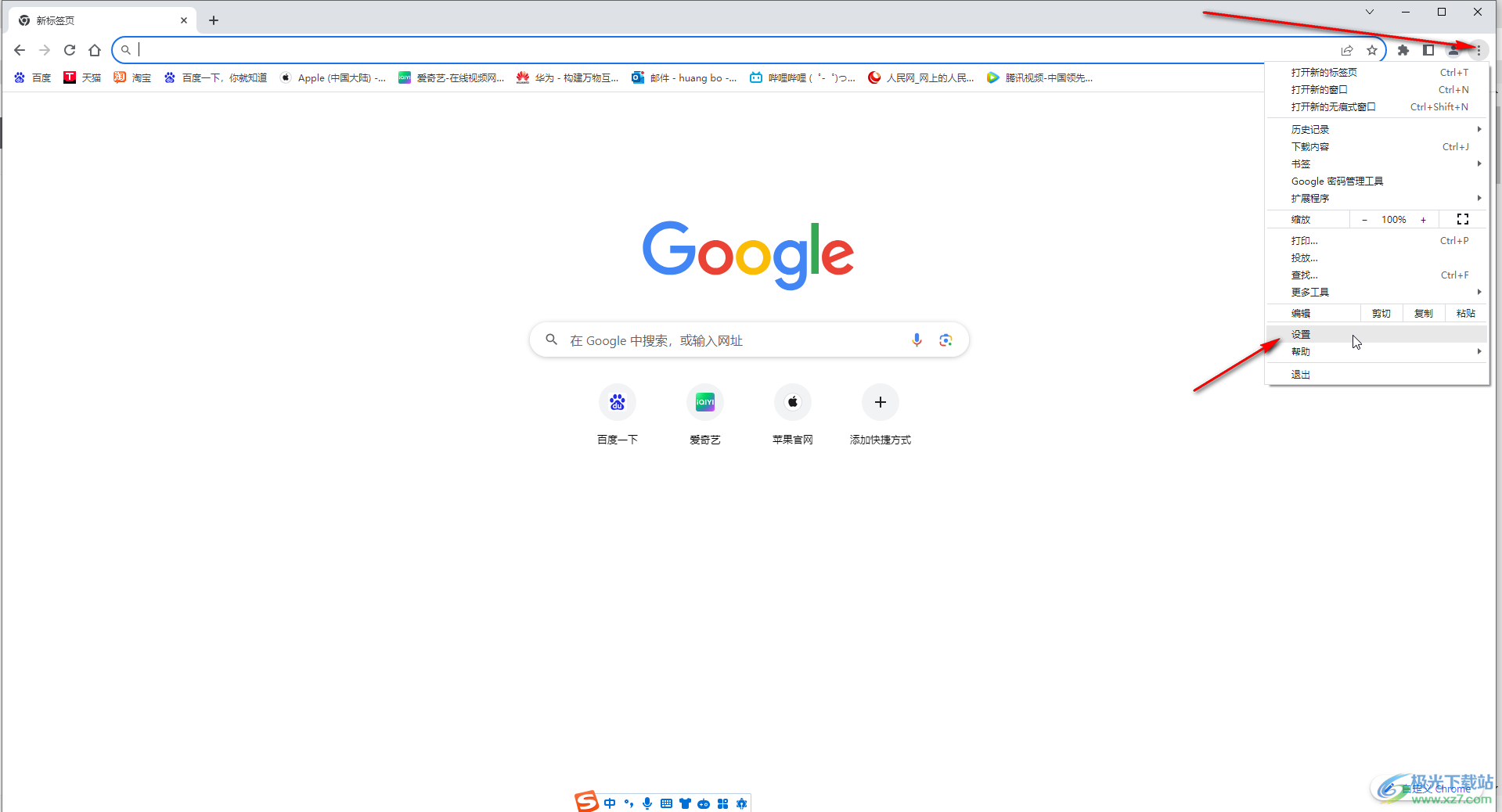
第三步:然后点击“下载内容”,可以在右侧看到下载的文件保存位置在D盘的“下载”文件夹中;
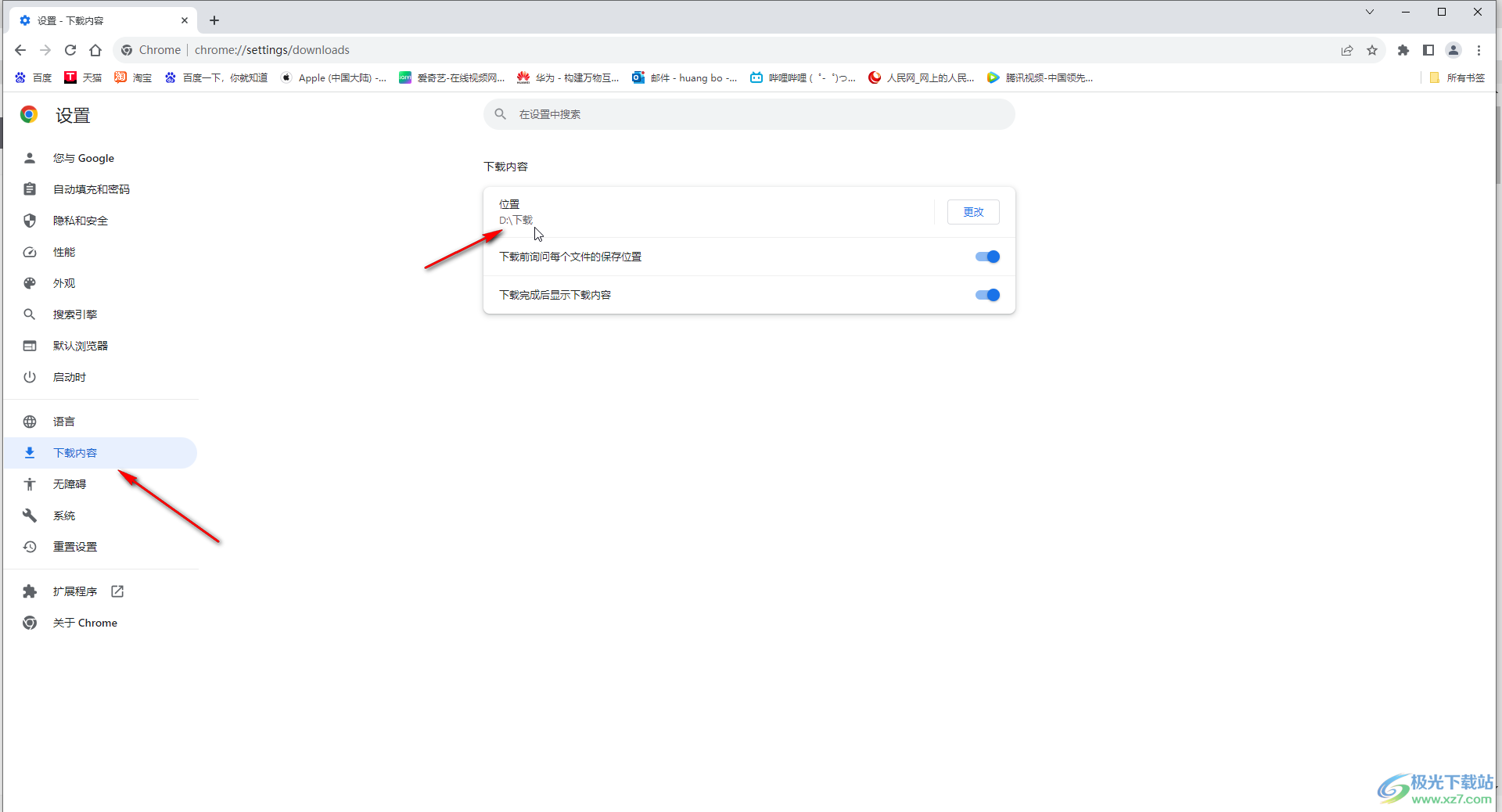
第四步:如果想要修改下载到其他位置,可以点击右侧的“更改”按钮后在打开的新窗口中浏览选择其他想要的保存位置后点击“选择文件夹”就可以了;
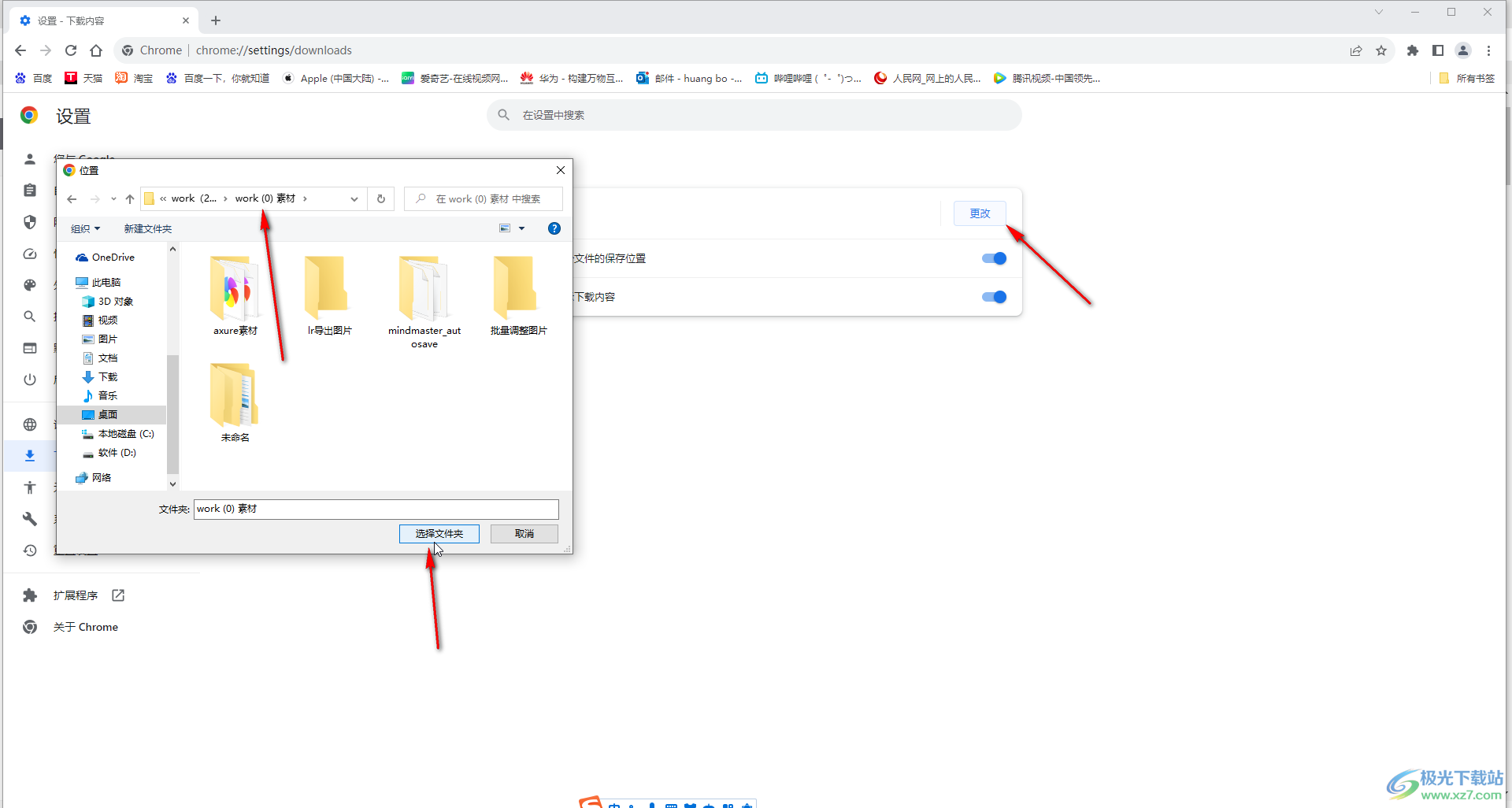
第五步:如果有需要还可以点击开启下载前询问每个文件的保存位置,开启下载完成后显示下载内容等等。
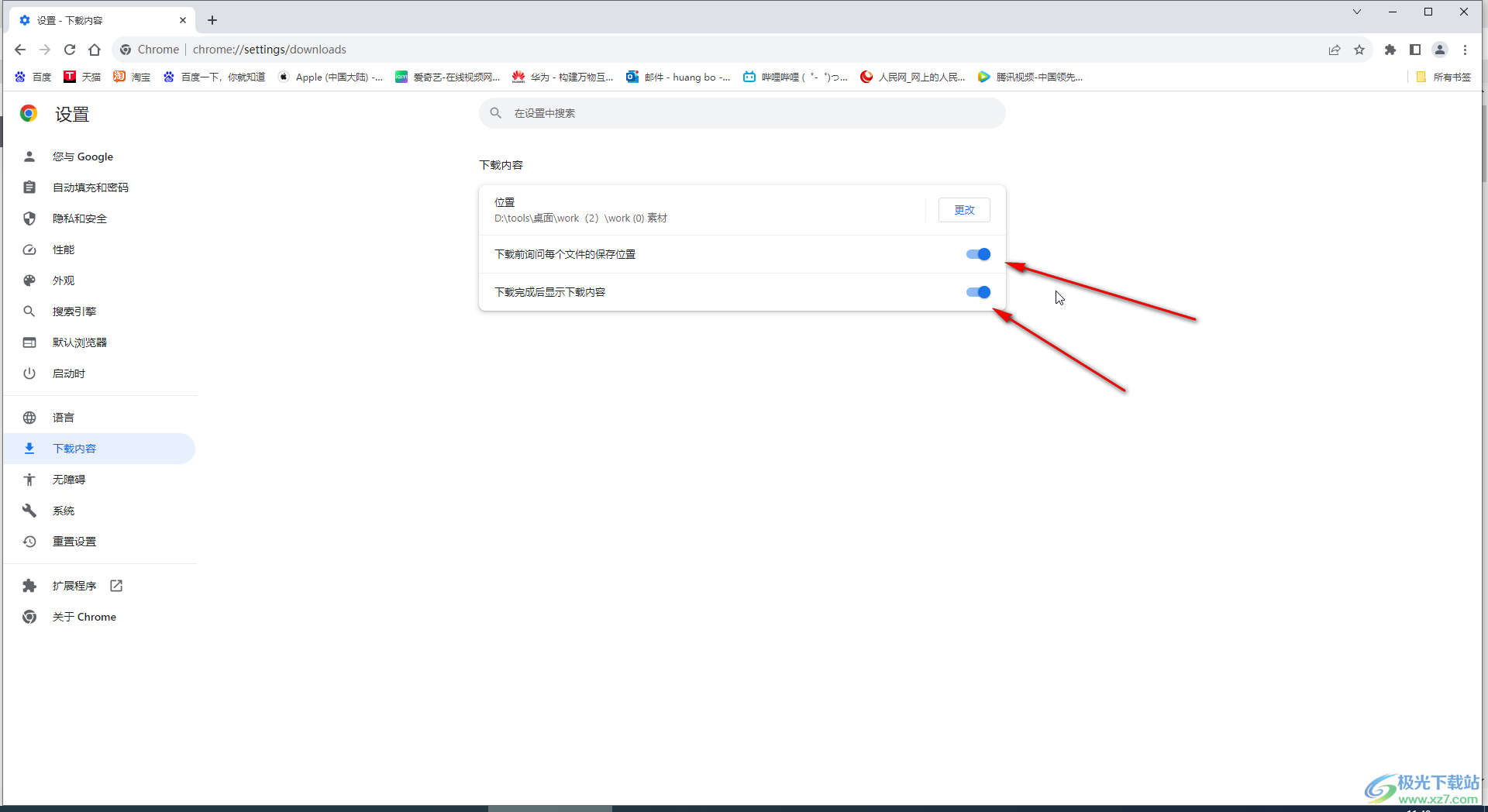
以上就是电脑版谷歌浏览器中查看下载文件保存位置的方法教程的全部内容了。上面的步骤操作起来都是非常简单的,小伙伴们可以打开自己的软件后一起动手操作起来。

大小:110 MB版本:v130.0.6723.117环境:WinAll, WinXP, Win7, Win10
- 进入下载
相关推荐
相关下载
热门阅览
- 1百度网盘分享密码暴力破解方法,怎么破解百度网盘加密链接
- 2keyshot6破解安装步骤-keyshot6破解安装教程
- 3apktool手机版使用教程-apktool使用方法
- 4mac版steam怎么设置中文 steam mac版设置中文教程
- 5抖音推荐怎么设置页面?抖音推荐界面重新设置教程
- 6电脑怎么开启VT 如何开启VT的详细教程!
- 7掌上英雄联盟怎么注销账号?掌上英雄联盟怎么退出登录
- 8rar文件怎么打开?如何打开rar格式文件
- 9掌上wegame怎么查别人战绩?掌上wegame怎么看别人英雄联盟战绩
- 10qq邮箱格式怎么写?qq邮箱格式是什么样的以及注册英文邮箱的方法
- 11怎么安装会声会影x7?会声会影x7安装教程
- 12Word文档中轻松实现两行对齐?word文档两行文字怎么对齐?
网友评论